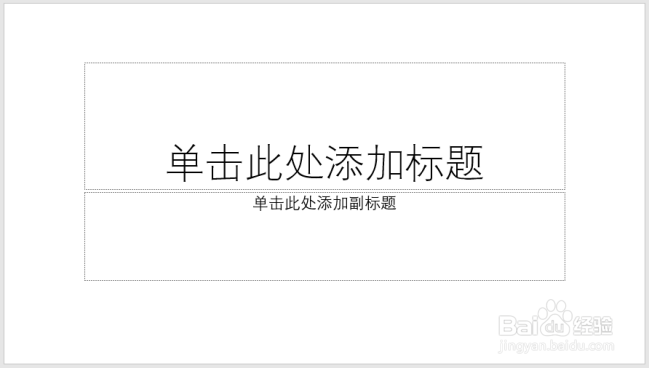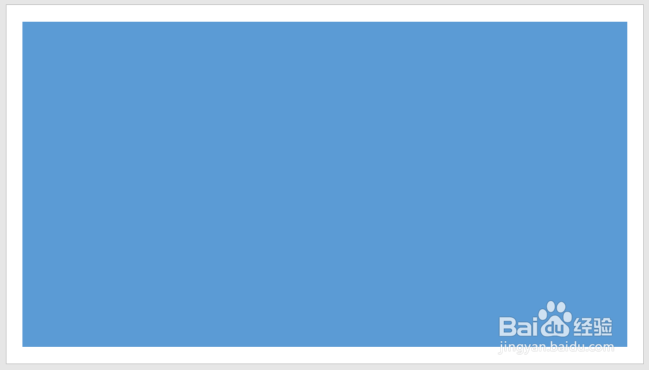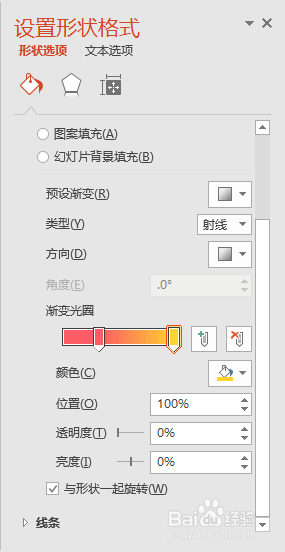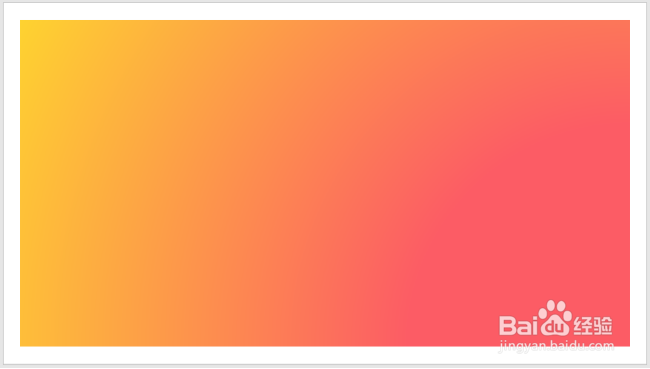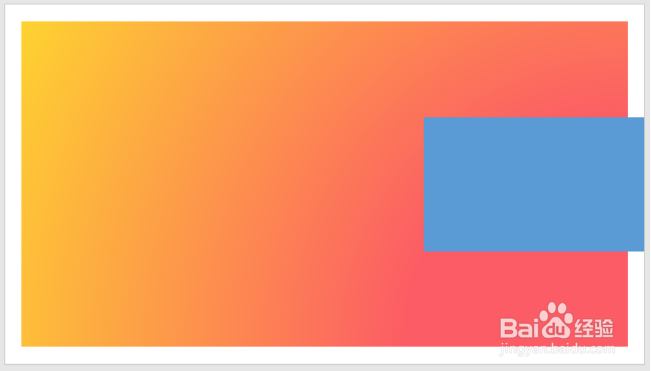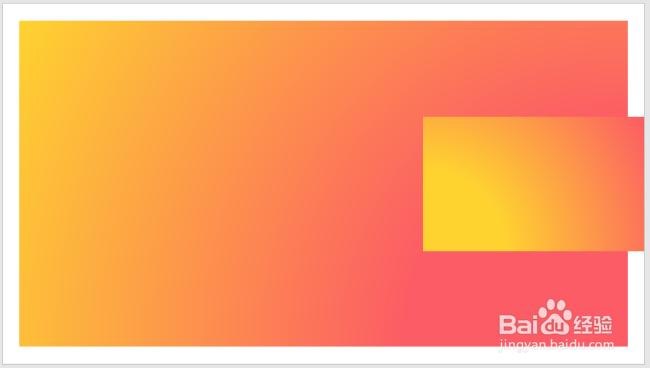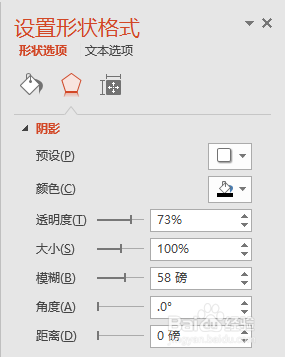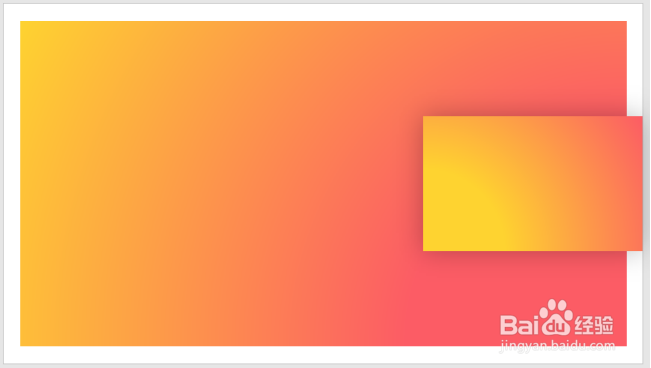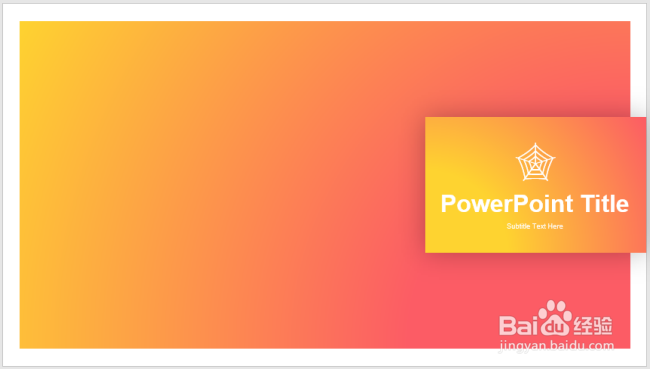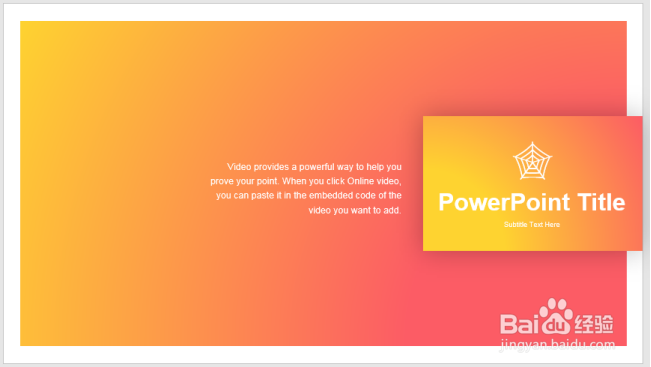PPT封面制作——横向书签型
1、打开PPT,建立空白演示文稿。
2、插入一个比页面小一圈的矩形。
3、矩形设置渐变填充。
4、再插入一个矩形,居于页面中部,类似书籍的书签。
5、书签矩形设置为底部矩形相同的渐变填充。
6、并为书签矩形设置淡淡的阴影。
7、添加上PPT标题、logo副标题等。
8、再在左侧添加上装饰性文字,就完成了横向书签型PPT封面的制作。
声明:本网站引用、摘录或转载内容仅供网站访问者交流或参考,不代表本站立场,如存在版权或非法内容,请联系站长删除,联系邮箱:site.kefu@qq.com。